Cum să remediați eroarea de scriere a discului Steam
Jocuri De Noroc Microsoft Windows 11 Erou Aburi / / September 14, 2023

Publicat

Eroarea de scriere a discului Steam vă împiedică să actualizați sau să instalați jocuri noi. Remediați-l utilizând pașii din acest ghid.
Dacă vedeți eroarea de scriere a discului Steam, nu veți putea instala sau actualiza jocurile preferate. Din nefericire, nu există o cauză evidentă a problemei - poate fi cauzată de orice, de la un client învechit la un infecție cu malware.
Cu toate acestea, există câțiva pași pe care îi puteți face pentru a depana și a rezolva această problemă dacă vedeți eroarea de scriere a discului Steam pe computer. Pentru a o remedia, urmați pașii de mai jos.
Ce cauzează eroarea de scriere a discului Steam?
Eroarea de scriere a discului Steam apare atunci când Steam nu reușește să descarce sau să salveze fișierele jocului pe hard disk în timpul unei instalări sau actualizări. Eroarea apare de obicei într-un format ca acesta: A apărut o eroare la instalarea/actualizarea [numele jocului]. Mesajul de eroare poate include informații suplimentare, cum ar fi fișierul pe care nu l-a putut scrie sau locația de instalare.
Există mai multe motive posibile pentru care poate apărea această eroare. De exemplu, Steam poate să nu aibă permisiunile necesare pentru a face modificări la fișierele din folderul de instalare Steam sau folderele bibliotecii Steam.
Poate fi cauzată și de defecțiuni hardware (cum ar fi un hard disk defect) sau fișiere corupte, cum ar fi memoria cache a descărcarii Steam. În funcție de cauza problemei, diferite metode vă pot ajuta să remediați eroarea de scriere a discului Steam pe computer. Am subliniat câteva dintre ele mai jos.
Cum să reporniți Steam (și computerul dvs.)
Este un clișeu, dar o repornire rapidă este adesea cea mai rapidă și cea mai bună soluție pentru o problemă pe care nu o puteți rezolva cu ușurință. În primul rând, încercați repornind Steam pentru a vedea dacă remediază erorile de scriere pe disc. Dacă asta nu funcționează, reporniți computerul s-ar putea să o repare în schimb.
Nu puteți închide Steam? Dacă Steam nu mai răspunde, poate fi necesar să forțați Steam să se închidă folosind Managerul de activități. Găsiți aplicația Steam în listă, faceți clic dreapta pe ea și selectați Încheiați sarcina. Apoi, porniți din nou Steam.
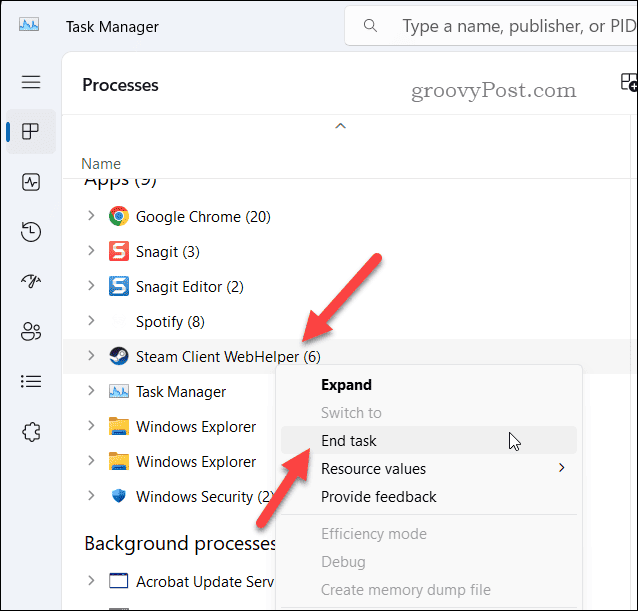
Dacă nu funcționează, reporniți computerul și încercați din nou. Acest lucru vă va șterge memoria activă și (sperăm) să remedieze orice erori care ar putea interfera cu Steam.
Cum să eliminați protecția la scriere de pe disc sau folder
Nu ar fi trebuit să se întâmple, dar dacă ați adăugat protecție la scriere la un folder sau o unitate care include fișiere, acestea Utilizări Steam (cum ar fi Steam sau folderul de instalare a jocului individual), veți vedea eroarea de scriere a discului Steam apărea.
Dacă se întâmplă acest lucru, va trebui să eliminați protecția pentru a permite Steam să facă modificările pe care trebuie să le facă. Dacă ai v-ați criptat unitatea folosind criptarea BitLocker, asigurați-vă că aveți accesul necesar pentru a vizualiza și accesa orice fișiere de joc.
Pentru a elimina protecția la scriere dintr-un folder Steam:
- Deschis Explorator de fișiere și navigați la unitatea sau folderul individual în care sunt stocate jocurile dvs. Steam.
- Faceți clic dreapta pe unitate sau folder și selectați Proprietăți (sau Afișați mai multe opțiuni > Proprietăți).
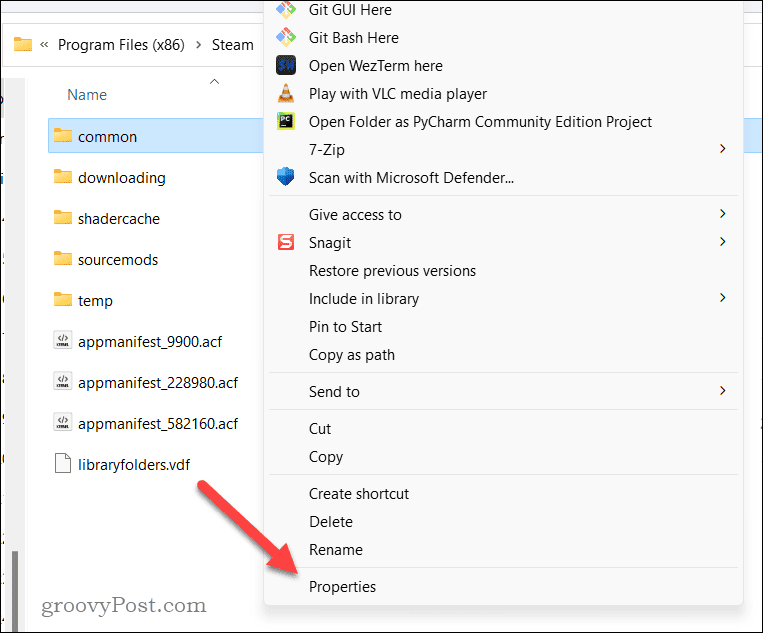
- Pe Proprietăți dialog, faceți clic pe Securitate fila, selectați numele dvs. de utilizator și faceți clic Editați | ×.
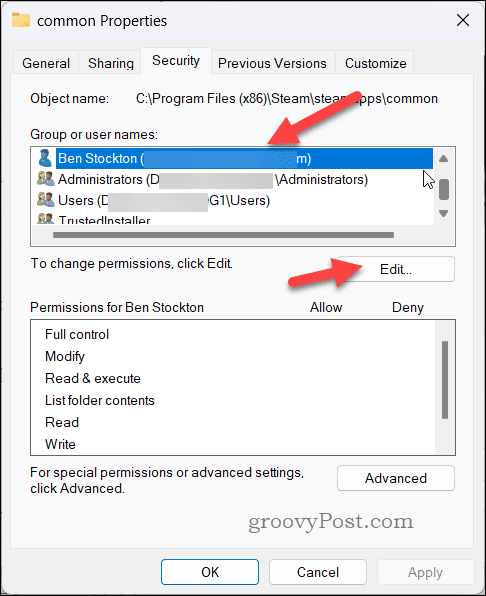
- Selectați din nou numele de utilizator și asigurați-vă că Permite caseta este bifată Control total.
- Dacă nu, verificați-l și faceți clic Bine.
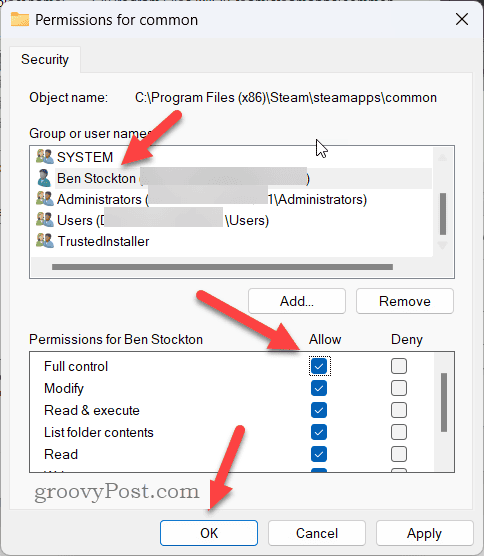
- Vi se poate cere să furnizați numele dvs. de utilizator și parola. Furnizați acest lucru dacă vi se solicită acest lucru.
- Clic Bine pentru a închide Proprietăți dialog.
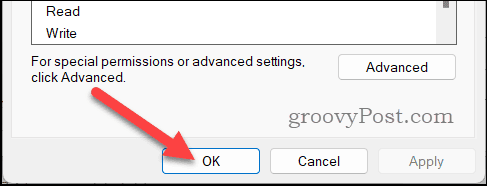
După ce ați actualizat protecția la scriere pentru folderul sau unitatea pe care Steam încearcă să o acceseze, încercați să descărcați sau să actualizați jocul din nou.
Cum să vă ștergeți memoria cache de descărcare Steam
Steam va stoca temporar fișierele ca cache în timpul descărcărilor jocului. Aceste fișiere nu sunt necesare pe termen lung, dar dacă Steam nu poate accesa corect aceste date în timpul instalării unui joc, acesta ar putea duce la eșecul.
Dacă se întâmplă acest lucru, va trebui să ștergeți memoria cache de descărcare Steam pentru a-i permite să descarce sau să vă actualizeze jocurile fără alte probleme.
Pentru a șterge memoria cache de descărcare Steam:
- Deschideți Steam.
- Mergi la Aburi > Setări.
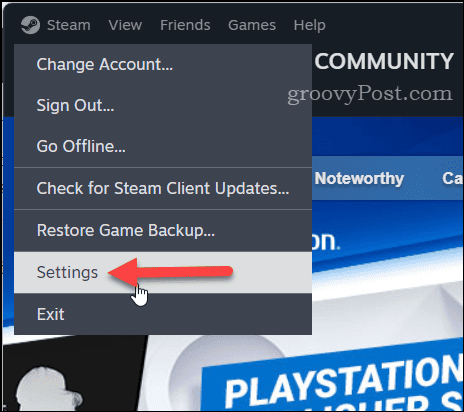
- Sub AburiSetări în stânga, faceți clic Descărcări.
- În dreapta, derulați la Goliți memoria cache de descărcare secțiune, apoi faceți clic Goliți memoria cache.
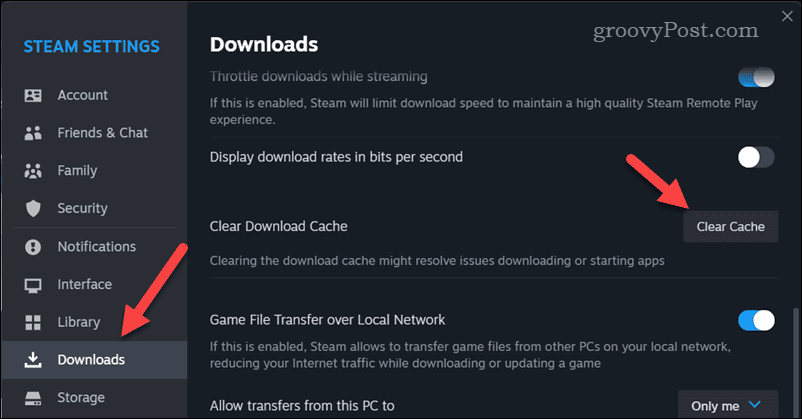
- Dacă vi se solicită, faceți clic A confirma pentru a începe procesul.
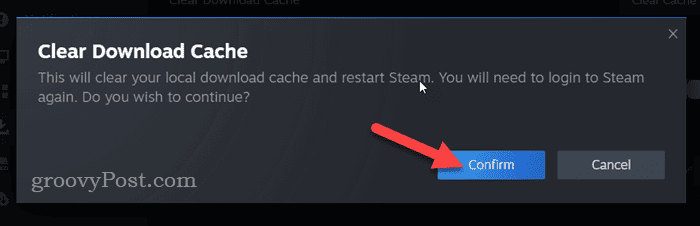
După ce ați șters fișierele cache, ieșiți și reporniți Steam pentru a vedea dacă problema este rezolvată.
Cum să vă reparați folderul Steam Library
Biblioteca dvs. Steam este folderul (sau folderele) care conțin fișierele de joc pentru orice joc instalat pe computer. Dacă există o problemă cu acest folder, poate apărea eroarea de scriere a discului Steam.
Steam are un instrument încorporat pentru a verifica și repara biblioteca dvs. Steam.
Pentru a repara folderul bibliotecii Steam:
- Deschideți Steam pe computer și accesați Aburi > Setări.
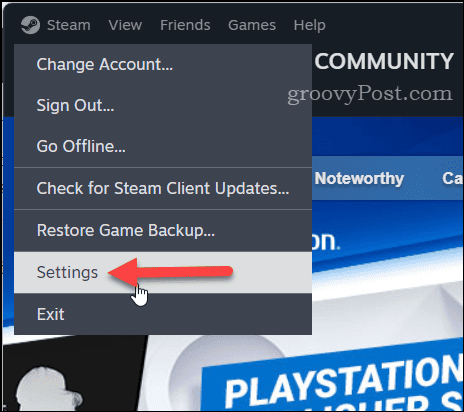
- În Setări, faceți clic Depozitare la stânga.
- În dreapta, alegeți folderul bibliotecii dintre opțiunile din partea de sus, apoi faceți clic pe trei puncte pictograma meniului.
- Selectați Folder de reparații.
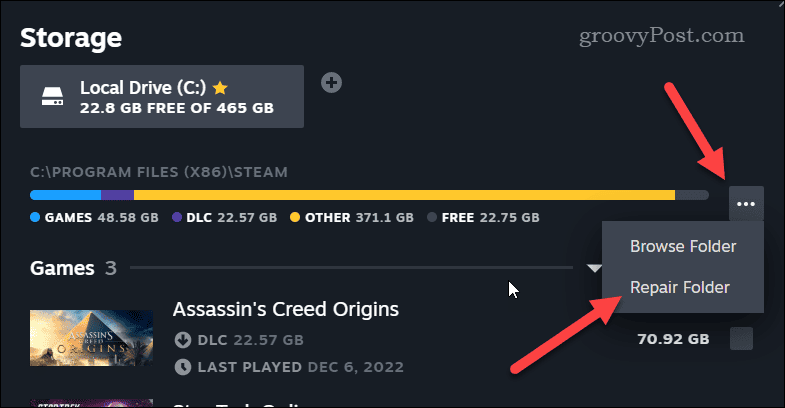
Așteptați finalizarea procesului. După ce ați terminat, părăsiți clientul Steam și reporniți-l.
Cum să vă schimbați locația de descărcare Steam
O descărcare problematică pentru un joc poate fi dificil de ocolit. Dacă crezi că locația în sine este problema, trebuie să schimbi locația de descărcare a jocului tău Steam. În mod ideal, aceasta va fi pe o unitate sau o partiție complet separată de locația originală pe care o utilizați și care a cauzat eroarea.
Cum să setați o nouă locație a bibliotecii Steam
Dacă încercați să instalați un joc nou, puteți schimba locația de instalare pe măsură ce instalați jocul în Steam. Cu toate acestea, pentru a face acest lucru, va trebui să setați un nou folder de bibliotecă Steam pe o nouă unitate sau partiție.
Pentru a alege o nouă locație de instalare pentru un nou joc Steam:
- Deschideți Steam și faceți clic pe Bibliotecă opțiunea de meniu în partea de sus.
- Găsiți și selectați jocul dvs. și faceți clic Instalare.
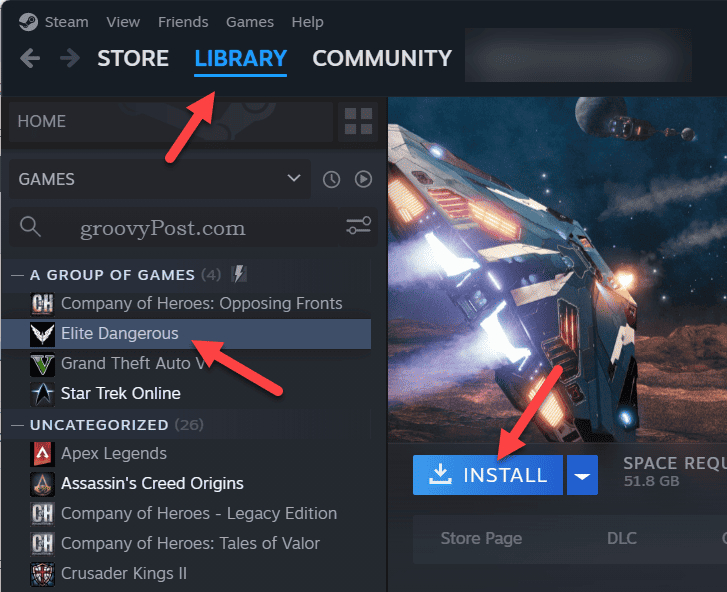
- Faceți clic pe pictograma roată de deasupra listei de opțiuni de bibliotecă din dialogul pop-up.
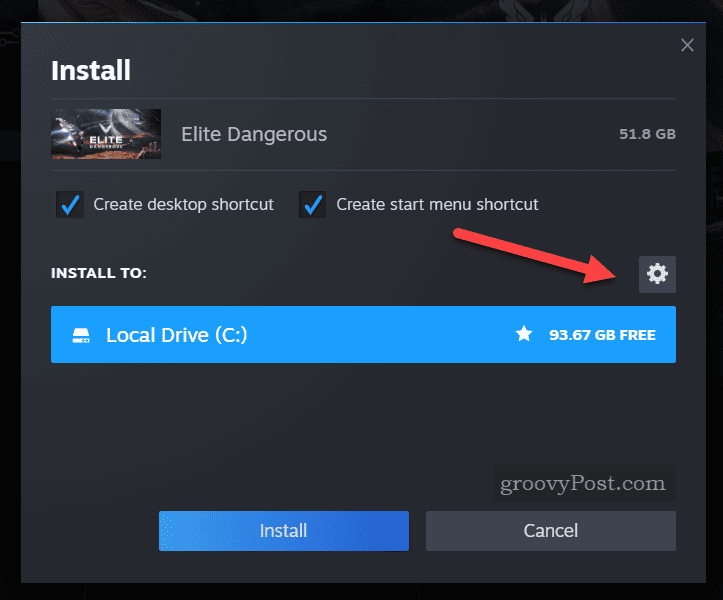
- Veți fi direcționat la meniul de setări de stocare - atingeți Adăuga pictograma din partea de sus pentru a selecta un nou folder de bibliotecă.
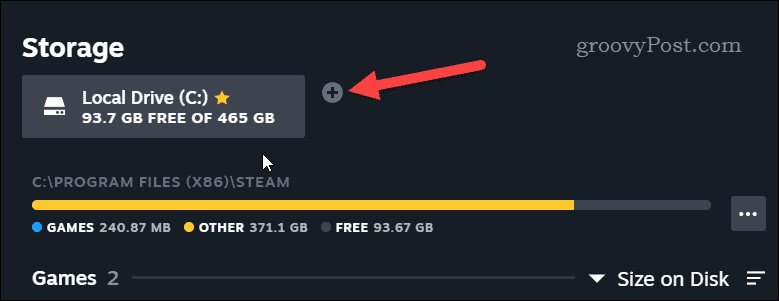
- Selectați unitatea din fereastra pop-up, apoi faceți clic Adăuga.

- Ieși din Setări meniu și reveniți la Bibliotecă fila.
- Selectați jocul dvs. și faceți clic Instalare din nou.
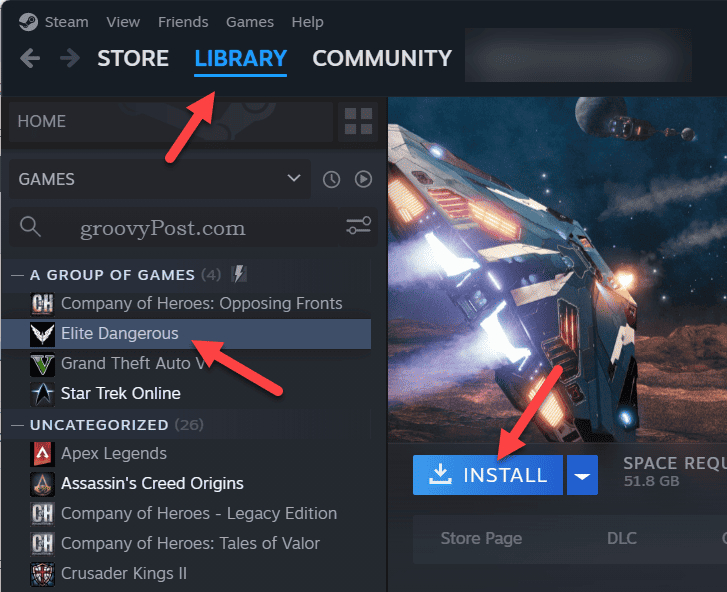
- Noua dvs. unitate va apărea în lista de opțiuni - selectați-o și faceți clic Instalare pentru a începe instalarea pe acea unitate nouă.
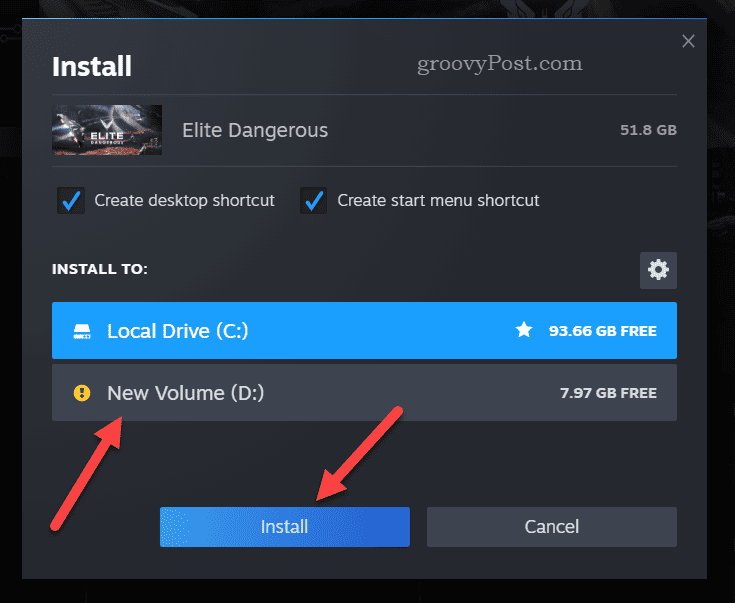
Remedierea problemelor cu Steam
Eroarea de scriere a discului Steam este o problemă comună, dar o puteți remedia cu ușurință datorită pașilor de mai sus. Cu toate acestea, dacă mai aveți probleme, poate fi necesar să vă uitați mai atent la computer.
De exemplu, dacă o defecțiune a unității este de vină, asigurați-vă că verificați unitatea pentru erori de disc Următorul. Ar trebui, de asemenea utilizați Windows Security pentru a verifica computerul pentru o posibilă infecție cu malware pentru a o exclude ca posibilitate.

